Sur discussions.apple.com, certaines personnes posent la question « comment transférer des fichiers PDF sur un iPad ? » Puisque le format PDF est l'un des formats PDF eBook, il existe plusieurs méthodes pour transférer des fichiers PDF sur iPad. Parmi ces méthodes, la plus populaire est de convertir un PDF en ePUB qui est un format de document spécifique pour iPad. Maintenant, cet article va vous présenter PDFelement pour iOS afin de convertir des PDF en ePUB.
Convertir et transférer semble encore trop complexe pour vous ? Alors vous devriez passer à la méthode la plus simple qui est de convertir un PDF en ePUB avec PDFelement pour iOS. C'est l'une des meilleures applications PDF disponible sur le marché, intégrée avec des outils puissants qui vous permettront d’éditer les textes de vos PDF, annoter, signer, convertir, etc.

Il peut vous aider à convertir des PDF vers de nombreux formats de fichier comme les formats ePUB, Word et TXT qui sont des formats de documents populaires pour l’iPad. En plus, Les fichiers ePUB générés sont identiques aux fichiers PDF d'origine. Aussi avec l'outil d'édition de page, vous pourrez facilement faire pivoter, fusionner, extraire et supprimer les pages que vous voulez, de sorte que vous pourrez obtenir une excellente expérience de lecture !
Astuces pour transférer des fichiers PDF sur un iPad
Astuce 1 : Utiliser des e-mails pour envoyer des fichiers PDF vers l'iPad
Si votre iPad peut accéder au réseau via un réseau Wi-Fi ou 3G, vous pouvez joindre des fichiers PDF à un e-mail afin de les transférer sur l'iPad en vous envoyant cet e-mail. Ensuite, connectez votre iPad avec le réseau et ouvrez votre e-mail dans Safari ou une application de messagerie électronique. Appuyez sur une des pièces jointes au format PDF dans l'e-mail afin de faire apparaître l'icône représentant une flèche et sélectionner l’option « Ouvrir dans » afin de sélectionner une application pour ouvrir le fichier PDF. Normalement, iBooks est l'une des options proposées pour ouvrir le fichier PDF.
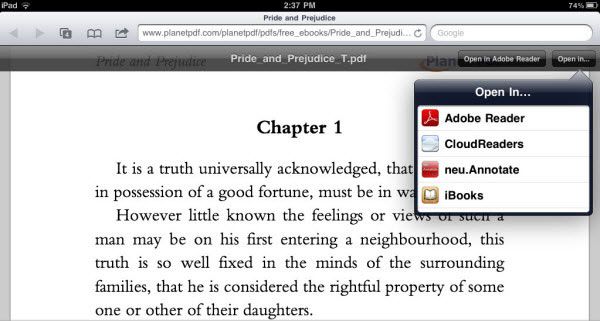
Astuce 2 : Transférer des eBooks PDF sur iPad avec iTunes
Si cela ne vous dérange pas de brancher l'iPad avec votre ordinateur, iTunes est le meilleur outil pour transférer des livres numériques par lots PDF vers l'iPad. Connectez votre iPad avec iTunes et lancez iTunes. Cliquez sur « Fichier > Ajouter un fichier à la bibliothèque » et sélectionnez les PDF eBooks sur votre disque dur local afin de les ajouter à la bibliothèque iTunes. Le dernier iTunes affiche votre iPad en haut à droite. Cliquez dessus afin d’entrer dans le mode de gestion. Cliquez sur l'onglet « Livres » et sélectionnez « Synchroniser les livres ». Vous pouvez sélectionner tous les livres ou sélectionner certains livres spécifiques dans votre bibliothèque iTunes.
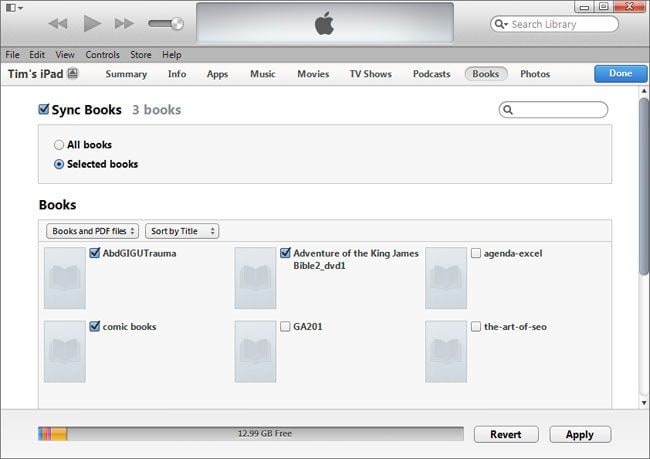
Comment convertir un fichier PDF en ePUB en utilisant le meilleur convertisseur
 100% sécurité garantie
100% sécurité garantie  100% sécurité garantie
100% sécurité garantie  100% sécurité garantie
100% sécurité garantie Suivez les étapes ci-dessous afin de convertir un PDF en ePUB et le transférer sur votre iPad pour une meilleure expérience de lecture.
Étape 1. Ouvrir le PDF dans PDFelement
Cliquez sur l'icône du programme afin d’ouvrir PDFelement et faites glisser/déposer les fichiers PDF sur l’interface de PDFelement pour Mac. Vous pouvez visualiser les fichiers PDF que vous allez convertir grâce aux différentes options d'affichage et de zoom.

Étape 2. Accéder à la barre d’outils
Via la barre d'outils, cliquez sur le bouton « Convertir » afin de faire apparaitre la fenêtre de conversion.
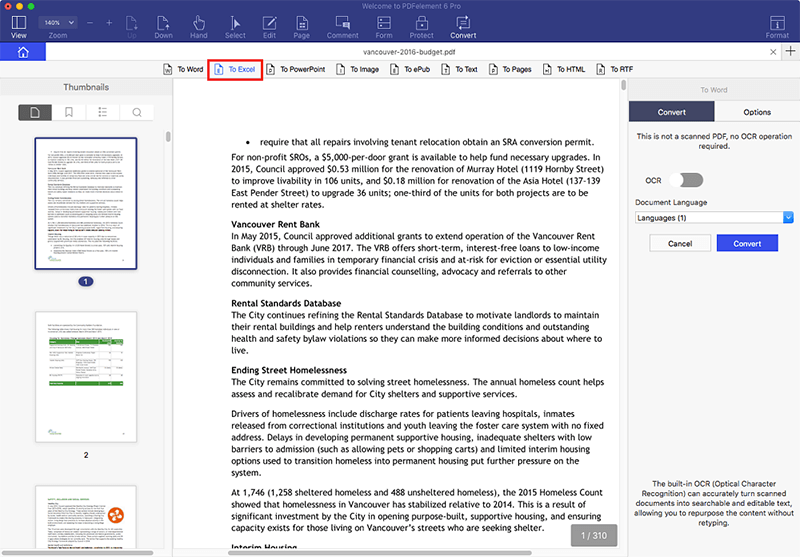
Étape 3. Configurer la conversion et enregistrer vos fichiers
Si vous le souhaitez, vous pouvez ajouter plusieurs fichiers à la fois. Cliquez ensuite sur le fichier afin de sélectionner « Supprimer » si vous souhaitez supprimer le fichier. Un avis apparaîtra automatiquement afin de vous rappeler d'activer l’OCR si vos fichiers PDF sont numérisés. Cliquez sur l'icône « W » afin de sélectionner ePub comme format de sortie puis cliquez sur « Convertir » afin d'obtenir vos fichiers ePub.
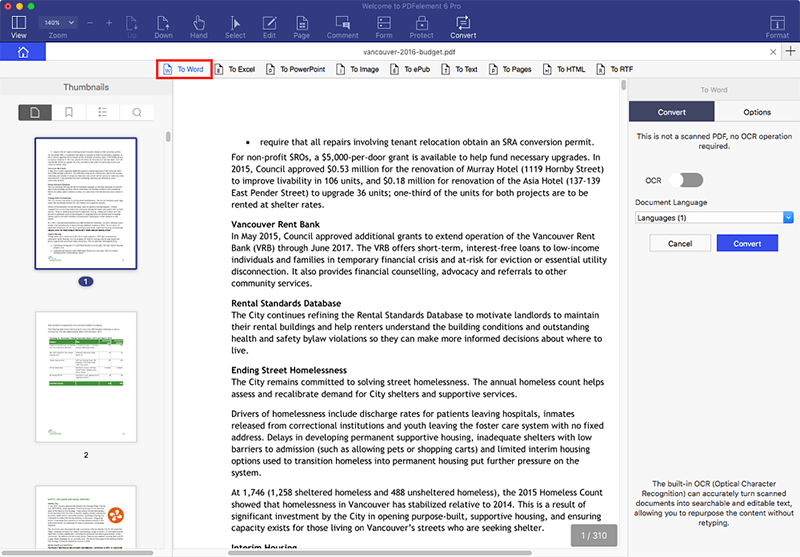
 Téléchargement 100% sûr et gratuit pour gérer les fichiers PDF
Téléchargement 100% sûr et gratuit pour gérer les fichiers PDF




